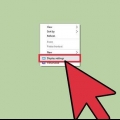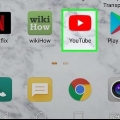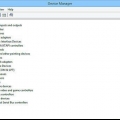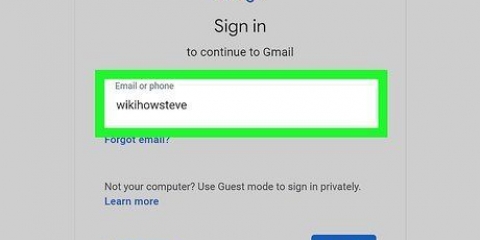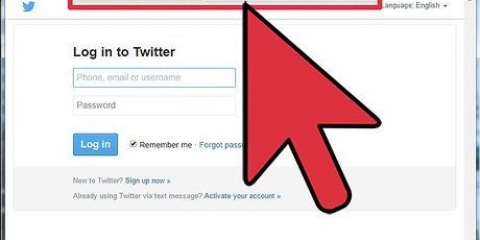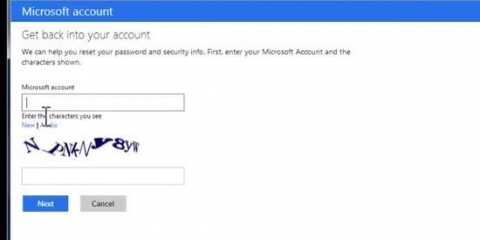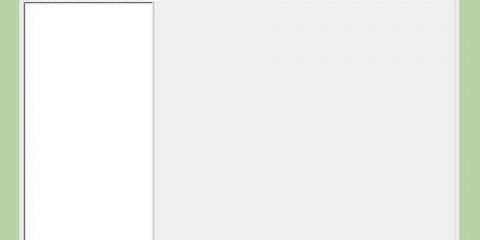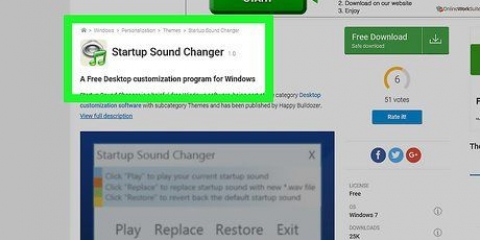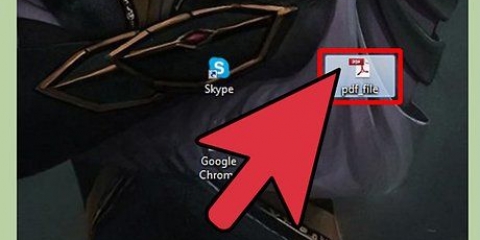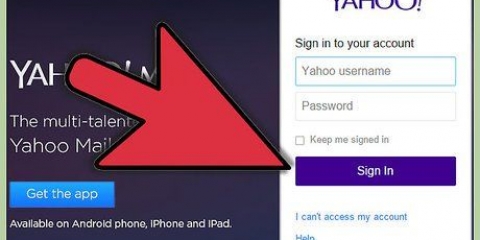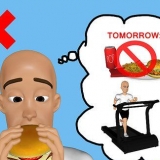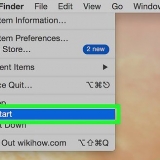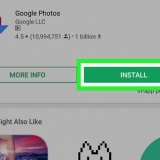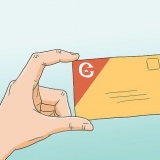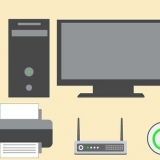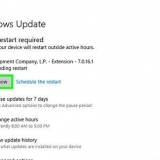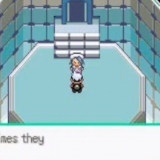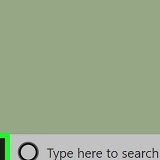Windows 7, Vista og XP - Klik på Start-knappen og vælg `Kontrolpanel` fra Start-menuen. Windows 8.1 - Højreklik på Start-knappen eller tryk Ctrl+x og vælg `Kontrolpanel`.





Klik på Apple-menuen og vælg `Systemindstillinger`. Vælg indstillingen `Tilgængelighed` og klik på fanen `Vis`. Brug skyderen `Markørstørrelse` til at justere størrelsen på markøren. 










Skift formen på markøren
Hvis du er træt af standardmarkøren, kan du tilpasse den lidt bedre, så den passer til din stil. Dette er ret nemt at gøre i Windows, men Mac-brugere bliver nødt til at anstrenge sig lidt, da Apple ikke understøtter brugerdefinerede markører. Du kan finde markører til stort set alt på nettet.
Trin
Metode 1 af 2: Windows

1. Find nogle markører til download. Der er tonsvis af markører tilgængelige online til download fra forskellige websteder. Du kan erstatte standardmarkørerne med disse brugerdefinerede markører. Populære websteder med markører omfatter:
- Åbn markørbibliotek - rw-designer.com/cursor-library
- DeviantArt - deviantart.dk/browse/all/customization/skins/windows/cursors/
- tilpasse.org - tilpasse.org/markør

2. Download en markørpakke. De fleste markører kommer i ZIP-filformat. Download ikke markørpakker i EXE-format, da de også kan installere malware ud over markøren.
Det er ikke nødvendigt at downloade en markørpakke for at ændre din markør, da Windows allerede har flere muligheder at vælge imellem til det.

3. Åbn den ZIP-fil, du downloadede. Dobbeltklik på ZIP-filen for at se indholdet. Almindelige markører er CUR-filer, og animerede markører er ANI-filer.

4. Åbn mappen .C:WindowsCursorsi et andet vindue. Denne mappe indeholder alle markørfiler, der i øjeblikket er installeret på din computer.

5. Træk filerne fra den nye markør ind i mappen .Markører. Klik på Fortsæt, og indtast eventuelt din administratoradgangskode. Du skal have administratoradgang for at installere nye markører.

6. Åbn Kontrolpanel. Du bruger kontrolpanelet til at vælge den nye markør.

7. Vælg "Mus"-ikonet eller Hardware og lyd og derefter "Mus". Denne mulighed er tilgængelig afhængigt af visningen af dit kontrolpanel.

8. Åbn fanen .Pointer. Viser din aktuelle tidsplan og markørindstillinger.
Du kan bruge menuen `Schedule` til at vælge et af flere installerede markørtemaer.

9. Vælg den markør, du vil ændre. Du kan ændre markøren for enhver af de forskellige markørtilstande. Standardmarkøren hedder `Almindelig valg`, og indtastningsmarkøren hedder `Tekstvalg`.

10. tryk på knappen .At bladre igennem.... En filstifinder åbnes nu fra markørmappen. Vælg den nye markør, du vil bruge, og klik på Åbn.
Gentag markørudskiftning for hver markørtilstand, du vil ændre.

11. Klik på .At ansøge. Alle ændringer vil nu blive anvendt, og dine nye markører skulle dukke op.
Du kan gendanne en markør ved at vælge den fra listen og klikke på Brug standard.
Metode 2 af 2: Mac

1. Skift markørstørrelse. OS X tillader ikke brugerdefinerede markører, da markøren bestemmes af individuelle apps i stedet for systemet. Du kan justere markørens størrelse i menuen Systemindstillinger. For at ændre din markør skal du bruge et specielt program (se næste trin).

2. Download og installer Mousecape til brugerdefinerede markører. Mousecape er et gratis, open source-markørværktøj, der lader dig anvende brugerdefinerede markørsæt eller "kapper" på OS X. Mousecape er langt den nemmeste måde at ændre markøren på i et OS X-system lige nu.
Du kan downloade Mousecape fra github.com/alexzielenski/Mousecape/releases. Download den seneste `Mousecape.zip` og træk den til .app-mappen i din Applications-mappe.

3. Find de markører, du vil bruge. Med Mousecape kan du .indlæs cape-filer – disse er pakker med markører. Du kan finde disse på flere websteder, herunder DeviantArt. Du kan også trække billedfiler ind i Mousecape for at oprette dine egne markører, så du kan kopiere et eksempel på en vinduesmarkørfil og bruge den til at oprette en ny markør.

4. Åbn Mousecape-appen. Du vil se en liste over tilgængelige kapper, som sandsynligvis vil være tom.

5. Inkluder dine cape-filer (hvis du har dem). Hvis du har downloadet cape-filer, kan du trække dem ind i Mousecape-vinduet for at tilføje dem.

6. Trykke .⌘ cmd+Nfor at oprette en ny markør, vælg den nye markør fra listen, og tryk på ⌘ cmd+E for at redigere det. Giv den nye markør et navn.
Hvis du bruger en Retina-skærm, skal du markere afkrydsningsfeltet Retina.

7. tryk på knappen .+. Dette vil oprette et nyt objekt i din nye cape-fil.

8. Klik og træk det billede, du vil bruge, i den første boks. Du kan tilføje yderligere kopier af billedet i de andre felter, hvis du vil kunne gøre markøren større.

9. Vælg den markørtype, du vil tildele den, fra menuen `Type`. Standard systemmarkøren hedder `Pil`.

10. Juster `Hot Spot`-værdierne. Dette er placeringen af den faktiske markør i billedet. Hot Spot starter i øverste venstre hjørne af billedet. Den første værdi er antallet af pixels, som Hot Spotten vil flytte til højre, og den anden er antallet af pixels, det vil flytte nedad. Du vil se det nye Hot Spot, når du ændrer værdierne.

11. Gem din nye markør. Klik på `Filer` → `Gem` eller tryk på ⌘ Kommando+s. Du kan nu lukke markørvinduet igen.

12. Dobbeltklik på din nye kappe på listen. En forhåndsvisning af din nye markør vil blive vist. Ved at dobbeltklikke på kappen aktiverer du den nye markør.
Advarsler
Undgå bannerreklamer eller download markør-popups. Disse er ofte adware download køretøjer. Hold dig til velkendte og pålidelige biblioteker af markører på velrenommerede websteder.
Artikler om emnet "Skift formen på markøren"
Оцените, пожалуйста статью
Populær